
Cómo solucionar el problema de "Capacidad inalámbrica apagada" [Solucionado]
![Cómo solucionar el problema de "Capacidad inalámbrica apagada" [Solucionado]](https://trspos.com/wp-content/uploads/fix-capacidad-inalambrica-apagada.jpg)
Si has experimentado el problema de que la capacidad inalámbrica de tu dispositivo se encuentra apagada, has llegado al lugar correcto para solucionarlo. Este problema puede ser una verdadera molestia, ya que no podrás conectarte a Internet ni a ninguna red inalámbrica. Sin embargo, no te preocupes, este artículo proporcionará los pasos necesarios para solucionar este problema en tu dispositivo.
- Causas de la capacidad inalámbrica apagada
- Conclusión
-
Preguntas frecuentes
- ¿Cómo puedo evitar que mi capacidad inalámbrica se apague debido a los ajustes de energía?
- ¿Cómo encuentro la tarjeta inalámbrica en el Administrador de dispositivos?
- ¿Cómo puedo comprobar si el problema se solucionó después de seguir estos pasos?
- ¿Qué puedo hacer si todas las soluciones no funcionan?
- Ejemplos de comandos de red
Causas de la capacidad inalámbrica apagada
El problema de la capacidad inalámbrica apagada puede ser causado por varios factores, algunos de los cuales incluyen: ajustes de energía incorrectos, controladores obsoletos o corruptos, problemas con la tarjeta inalámbrica, daños en el hardware y mal funcionamiento del software. A continuación, se explicarán detalladamente los factores que pueden estar causando este problema.
Ajustes de energía incorrectos
Si el dispositivo está configurado para ahorrar energía, es posible que los ajustes de energía apaguen automáticamente el dispositivo de red inalámbrica cuando no se está utilizando para ahorrar energía. Para solucionar este problema, sigue los siguientes pasos:
- Haz clic derecho en el botón de inicio y selecciona "Panel de control".
- Selecciona "Administrador de dispositivos" y encuentra la opción "Adaptadores de red".
- Haz clic derecho en el dispositivo de red inalámbrica y selecciona "Propiedades".
- En la pestaña "Administrador de energía", asegúrate de que la opción "Permitir que la computadora apague este dispositivo para ahorrar energía" no esté marcada.
- Haz clic en "Aceptar" y reinicia el dispositivo.
Controladores obsoletos o corruptos
Los controladores obsoletos o corruptos pueden hacer que la capacidad inalámbrica se apague. Para resolver el problema de los controladores obsoletos, sigue los siguientes pasos:
- Haz clic derecho en el botón de inicio y selecciona "Administrador de dispositivos".
- Selecciona "Adaptadores de red" y encuentra el dispositivo de red inalámbrica.
- Haz clic derecho en el dispositivo y selecciona "Actualizar controlador".
- Selecciona "Buscar automáticamente software de controlador actualizado" y sigue los pasos para actualizar el controlador.
- Reinicia el dispositivo.
Para resolver el problema de los controladores corruptos, sigue los siguientes pasos:
1. Descarga un programa especifico para la reinstalación de controladores como DriverEasy.
2. Instálalo y analiza todos los controladores.
3. Selecciona el controlador de red inalámbrica y descarga e instala la última versión del controlador.
4. Reinicia el PC y comprueba que el error se ha solucionado.
Problemas con la tarjeta inalámbrica
En algunos casos, la tarjeta inalámbrica puede ser la causa del problema. Si la tarjeta inalámbrica se encuentra dañada, es posible que sea necesario reemplazarla. En este caso, es recomendable llevar tu dispositivo a un centro de servicio técnico especializado.
Daños en el hardware
Si la capacidad inalámbrica sigue sin funcionar después de haber intentado las soluciones anteriores, es posible que el problema sea físico y se encuentre en el hardware. En este caso, es recomendable llevar tu dispositivo a un centro de servicio técnico especializado.
Mal funcionamiento del software
Si has actualizado recientemente el sistema operativo o has instalado un software de seguridad nuevo, es posible que el problema sea causado por un conflicto de software. Para resolver este problema, desinstala el software y comprueba si el problema se soluciona. Si el problema persiste, es posible que debas desinstalar las actualizaciones recientemente instaladas o restaurar el sistema.
Conclusión
La capacidad inalámbrica apagada puede ser un problema frustrante y molesto, pero con estos pasos, hemos proporcionado las soluciones necesarias para solucionarlo. Si has intentado todas estas soluciones y el problema persiste, es posible que debas llevar tu dispositivo a un centro de servicio técnico especializado. No tienes que preocuparte por estar desconectado de la red inalámbrica por mucho tiempo.
Preguntas frecuentes
¿Cómo puedo evitar que mi capacidad inalámbrica se apague debido a los ajustes de energía?
Para evitar que tu capacidad inalámbrica se apague automáticamente debido a los ajustes de energía, asegúrate de desmarcar la opción "Permitir que la computadora apague este dispositivo para ahorrar energía" en la pestaña "Administrador de energía" de la configuración del dispositivo.
¿Cómo encuentro la tarjeta inalámbrica en el Administrador de dispositivos?
Abre el Administrador de dispositivos y busca "Adaptadores de red". La tarjeta inalámbrica se encontrará en esta sección.
¿Cómo puedo comprobar si el problema se solucionó después de seguir estos pasos?
Después de seguir los pasos de solución de problemas, puedes intentar conectarte a una red inalámbrica y verificar si la capacidad inalámbrica ha sido encendida y funcional.
¿Qué puedo hacer si todas las soluciones no funcionan?
Si hay una falla que no se ha resuelto con los anteriores pasos puede seguir intentando con el servicio al cliente de su dispositivo o acudir a un taller especializado para que puedan diagnosticar el problema y ofrecerte una solución adecuada.
Ejemplos de comandos de red
Aquí te mostraremos algunos comandos de red que te pueden ayudar a solucionar problemas en tu dispositivo:
- ipconfig: muestra la configuración actual de la red en el dispositivo
- ping: comprueba si el dispositivo está conectado a la red
- netstat: muestra las conexiones de red activas del dispositivo
- tracert: muestra la ruta que sigue una conexión a través de la red
Esperamos que este artículo haya sido útil para solucionar el problema de "Capacidad inalámbrica apagada". Si el problema persiste, es recomendable llevar tu dispositivo a un centro de servicio técnico especializado.








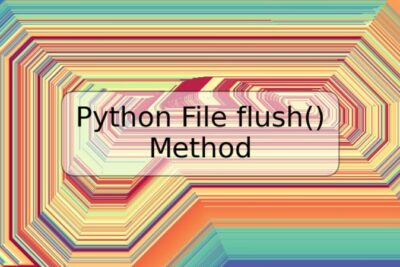

Deja una respuesta